Làm thế nào để tải video 1080p, 720p trên Youtube về máy tính khi mà Youtube không hỗ trợ cho người dùng tải về, đây là vấn đề mà Taimienphi.vn đã rất nhiều lần đề cập đến và trong bài viết này chúng tôi sẽ giới thiệu đến bạn thêm 1 công cụ giúp bạn tải video Youtube chất lượng 1080p, 720p về máy tính dễ dàng.
Có rất nhiều cách để tải video Youtube về máy tính với đủ định dạng cũng như độ phân giải, tuy nhiên để tìm được một công cụ tải video 1080p, 720p trên Youtube về máy tính đơn giản lại dễ sử dụng thì không phải công cụ nào cũng đáp ứng được. Với đề xuất trong bài sau đây sẽ cho bạn thấy công cụ tải video Youtube về máy tính đơn giản thì là như thế nào.

Cách tải video 1080p, 720p trên Youtube về máy tính
Bước 1: Trước khi tải video 1080p, 720p trên Youtube về máy tính chúng ta phải lựa chọn video cần tải, công việc của bạn là so chép đoàn bộ đường dẫn của video đó.
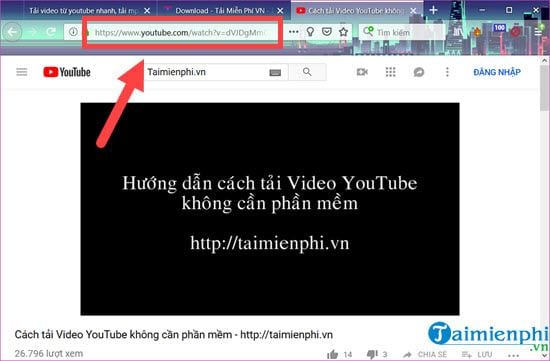
Bước 2: Công đoạn tiếp theo là bạn cần truy cập vào công cụ TẠI ĐÂY và sau đó dán link video Youtube ở trên vào rồi nhần tiếp Lấy link video.

Sau đó chúng ta cần phải đợi một lúc để hệ thống lấy file tải và phân file cho bạn, ở đây hệ thống sẽ show ra tất cả các độ phân giải và tối đa chính là độ phân giải của video gốc.

Bước 3: Kéo xuống dưới bạn sẽ thấy đầy đủ các file tải cũng như các định dạng mà X2convert hỗ trợ cho video Youtube, nhiệm vụ của bạn chỉ là nhấn vào chữ tải về để tiến hành tải video 1080p, 720p trên Youtube về máy tính.

Bước 4: Nhưng khi bấm vào tải bạn sẽ không tải file luôn và thay vào đó là một trình chạy video đó.

Bước 5: Nhưng đừng lo lắng bởi bạn chỉ cần click chuột phải > sau đó nhấn vào lưu video tới để tải video 1080p, 720p trên Youtube về máy tính.

Bước 6: Lựa chọn vị trí lưu cho video rồi nhấn vào Save.

Sau đó bạn mở thử video Youtube vừa tải về để xem, nếu chất lượng video đúng như bạn đã xem trên Youtube như vậy chúng ta đã hoàn tất tải video 1080p, 720p trên Youtube về máy tính với công cụ Xconvert.

Xconvert chính là công cụ tốt nhất mà bạn nên sử dụng để tải video 1080p, 720p trên Youtube về máy tính, với Xconvert bạn có thể tải file hoàn toàn miễn phí, không có quảng cáo cũng như hệ thống convert file của Xconvert rất nhanh đáp ứng được mọi lúc mọi nơi.
https://thuthuat.taimienphi.vn/cach-tai-video-1080p-720p-tren-youtube-ve-may-tinh-42806n.aspx
Với cách tải video 1080p, 720p trên Youtube về máy tính bạn chỉ có thể áp dụng được với một video cho mỗi lượt tải, trong trường hợp bạn muốn tải toàn bộ video thì sao ? làm thế nào để tải toàn bộ video trên kênh Youtube về máy tính mình bây giờ, tham khảo cách tải toàn bộ video trên kênh Youtube và làm theo hướng dẫn tại đây.